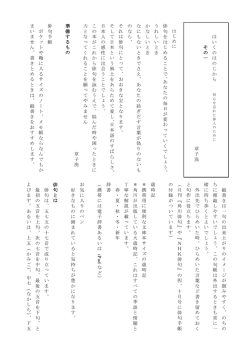スマホ・タブレットが どこでも テレビに!
ソニー ブルーレイディスクレコーダー 接続・設定まるわかりガイド ソニーのブルーレイにつないで スマホ・タブレットが どこでもテレビに! スマホ・タブレットで テレビ番組を楽しもう ソニーのレコーダー スマホ・タブレットで どこにいても 番組を楽しめる ソニーのブルーレイディスクレコーダーがあれば、 スマートフォンやタブレットでどこでも録画した番組 を楽しんだり、録画予約したりできます。 しかも番組 を事前に転送する必要もなくなりました! このアニメは 要チェックだ! 予約しとこっと。 このコント ほんとに面白 かったよね~! スポーツ中継は やっぱりライブ 視聴に限るな! このドラマ 目が 離せないわ! 外で見る 外からどこでも視聴 外出先でも録画 した番組はもちろ ん、放送中の番 組も楽しむことが できます。また、 外出先が海外で もネットにつなが ればOKです。 ワイヤレスおでかけ転送 事前に自宅で番 組をスマホやタブ レットに転送でき ます。通信環境 を気にせず、どこ でも番組を楽しむ ことができます。 「外からどこでも視聴」をご利用になるには ◎レコーダーの放送ダウンロードによるアップデートが必要です (※BDZ-EX3000は非対応。BDZ-E510は録画番組の視聴のみ対応) ◎最新の「TV SideView」アプリのイン ストールおよび、初回のみ課金(463円+税)が必要です ◎携帯回線(別途パケッ ト通信料がかかります パケッ ト定額 2 家で見る しかも 家じゅうどこでも視聴 外から録画予約 家の中では無線 LANを介してス マホなどで番組 を楽しめます。リ ビングのテレビを 専有されていて も好きな番 組を 楽しめます。 この番組 録画 よろしく! レコーダーがネッ ト につながっていれ ば、いつでもどこ からでも番組の録 画 予 約ができま す。見やすい番 組 表でかんたん に操作できます。 サービスへの加入をおすすめします)やWi-Fiが利用できる環境が必要です ◎レコーダーのインターネッ ト接続、および 対応端末をホームネッ トワークで接続する必要があります ◎Android™ OS 4.0.3(一部機種除く) 、iOS6.0で動作確 認を行っています。詳しくはソニーブルーレイディスクレコーダーサポートページ(sony.jp/support/bd/)をご覧ください 3 準備はかんたん ブルーレイディスクレコーダーの設定 ブルーレイディスクレコーダーとスマートフォンやタブ レットを用意するだけで、 どこでも番組を楽しめるように なります。設定も画面のかんたんな指示に従って項目 を選択するだけで完了します。 スマートフォン・タブレットの設定 ブルーレイディスクレコーダーを インターネット(家庭内LAN)に 接 続します。 無 線LAN対 応 機種ならLANケーブルの接続す ら必要ありません。 スマートフォンやタブレットへ 専用アプリをインストールして レコーダーにアクセスすれば 設定は完了します。 8ページへ 6ページへ ブルーレイディスクレコーダー機能対応表 この番組 録画 よろしく! 外から どこでも視聴 BDZ-ET2100/ ET1100/EW1100/ EW510/E510 BDZ-EX3000 4 ● ワイヤレス おでかけ転送 ● 家じゅう どこでも視聴 ● 外から録画予約 E510は録画した 番組の視聴のみ 対応 E510は非対応 E510は録画した 番組の視聴のみ 対応 ● ー ● ● ● 対応スマートフォン・タブレット Android™OS 4.0.3以上のスマートフォン・タブレット (一部機種除く) 、およびiOS 6.0以上のiPhone/iPad (iPhone 4s/iPad 2以降)で専用アプリをご利用いた だけます。 詳しくは ソニーブルーレイディスクレコー ダーサポートページの対応モバ イル機器一覧をご覧ください 5 レコーダーの設定 「かんたんネットワーク設定」 を使うと 画面の指示に従うだけで、迷うことなくホームネットワークや インターネットに接続ができます。 まずはレコーダーの設定を完了させましょう。 かんたんネットワーク設定 ブルーレイディスクレコーダーと 無線LAN対応ルーターとの接続 スマートフォンやタブレットをレコーダーに登録するためには、すべて同一の ネットワークに接続する必要があります。無線LAN対応ルーターとネットワーク 接続(有線・無線問わず)してください。 有線LAN 無線LAN対応機種 BDZ-EX3000 BDZ-ET2100 BDZ-ET1100 または 無線LAN ホームメニューの「設定」から「かんたんネットワーク設定」を選び画面の 指示に従うだけで、設定は完了します。 無線LANの接続もかんたん 無線LANでレコーダーをネットワークに接続するのに便利な機能がWPS (AOSS)です。特別な番号や記号を入力することなくルーターのボタ ンを押すだけでセキュリティシステムに守られた接続ができます。 二つの設定を一度に完了できます! ネットワークへ接続 インターネット(家庭内LAN)への接 続設定を行います。主に無線で接続 するのか、ケーブルで接続するのかを 設定します。 6 配信設定 番組をスマートフォンやタブレットに配 信する設定を行います。かんたんネッ トワーク設定を完了すると自動的に設 定されます。 かんたんネッ トワーク設定で「無線 LAN」を選び、WPSボタンがあ る場合は「はい」を選びます。そ の 後 の 指 示に従いルーターの WPSボタンを押します。右の画面 が表示されれば接続は完了です。 7 スマートフォン& タブレットの設定 スマートフォンやタブレットでレコーダーを操作するために 「TV SideView (テレビ サイド ビュー) 」 アプリをインストールします。 また、 レコーダーのある自宅などで スマートフォン・タブレットとレコーダー双方を登録します。 TV SideViewのインストール Android™端末、 iPhone/iPadどちらもTV SideView(無料) をインストールすると録 画 予 約ができるようになります。 「TV SideViewプレーヤープラグイン」の購入(初回のみ: 463円+税)をすると番組を視聴することも可能になります。 Android™端末 Android™OS 4.0.3以上のスマートフォン・タブレッ ト(一部機 種除く)に対応しています。 TV SideView初期設定のポイント TV SideViewにレコーダーを登録します。途中、プレーヤープラグインの 購入も合わせて行えば、すぐにレコーダーの番組を再生したり転送したりで きるようになります。 レコーダー登録 初期セッ トアップ、またはメ ニューの「機器登録」から レコーダーを登録できます。 スマートフォンやタブレッ トは レコーダーと同じネッ トワーク に無線LANで接続してから 設定を行います。 レコーダーを アプリに 登録 番組を視聴するには Google Playにて購入 セットアップ時にGoogle Playで 購入します。購入後アプリの切替 でTV SideViewを表 示して引き 続き設定を行います。 iPhone/iPad iOS 6.0以上のiPhone/iPad(iPhone 4s/iPad 2以降)に 対応しています。 外出先での 利用登録 レコーダーの登録完了後 「外出先録画予約」と「外 出先視聴」の設定になり ます。両方「はい」をタッ プして使用できるように設 定します。 番組を視聴するには アプリ内で購入 セットアップ時にプラグインの購入 ダイアログが表示されます。指示 に従って購入してください。購入後 は自動的に設定画面に戻ります。 8 全ての機能 が使えるよう になります 9 「TV SideView」 を 使ってみよう スマートフォンやタブレットだけで番組の録画予約、視聴、 持ち出しなどレコーダーの主要な機能を操作できます。 録画した番組のリストはもちろん、現在放送中の番組一覧も表示 されるなど、 リモコン操作とはひと味違った操作感が魅力です。 基本操作は「番組表」 と 「録画番組リスト」から 放送中の番組を見る モバイル機器を タップします 番組表が 表示されます 見たい 番組を選ぶ 録画予約する 「番組表」では放送中の番組を見たり、録画予約したりできます。 「録画番 組リスト」からは自宅のレコーダーで録画した番組を楽しむことができます。 このアイコンが目印 放送中の番組を 視聴できます 予約アイコンを タップします 予約内容を確認して 録画予約します 予約したい 番組を選ぶ 「TV SideView」 はこ のアイコンをタップして 起動します。 設定の確認 「機器設定」から登録したレコーダー を選択すると外出先で利用するための 設定状況を確認できます 録画した番組を見る 録画済み番組の リストが表示されます 録画した番組を 視聴できます 再生またはおでかけ 転送を選択します おでかけ転送 番組をスマホなどに転 送して持ち出すことも できます。 10 11 ブラビアとつないで使えるアプリ TV SideViewはレコーダー の操作に加え、ブラビアの リモコンとしても利用できま す。番組検索などの文字 入力も、スマートフォンで普 段の文字入力と同じように 行えます。 TV SideViewのもっと詳しい使い方をご紹介 TV SideViewは予約リスト や録画した番組の整頓など もかんたんにできます。そ のほかSNSとの連携など楽 しく便利な機能が満載で す。詳しい使い方は解説 Webをご覧ください。 製品登録をするともっとおトク! ブルーレイディスクレコー ダーの製品登録をすると、 メールマガジンやレコーダー 活 用Webページなど、お 得な情報をさらにご覧いた だくことができます。 「ソニー ブルーレイディスクレコーダー 接続・設定まるわかりガイド」 (以下、本書)は、無償で提供されるもので あり、本書の使用または使用不能により生じた損害に対して、ソニーマーケティング株式会社は一切の責任を負 いかねます。また、本書に関するお問い合わせはお受けしておりません。あらかじめご了承ください。 本書上の注意 画面はハメコミ合成です。仕様および外観は、改良のため予告なく変更する事があります。実際 の画面の色とは印刷の関係で多少異なる場合があります。Android は Google Inc. の商標です。iPhone およ び iPad は、米国および他の国々で登録された Apple Inc. の商標です。IOS is a trademark or registered trademark of Cisco in the U.S. and other countries and is used under license. なお、一部を除き本文中 には™および®マークは明記していません。他のトレードマークおよび商号は、各所有権者が所有する財産です。 その他記載されている名称は各社の商標または登録商標です。本冊子は2014年4月現在の情報に基づいて作成 されています。本冊子の掲載記事・写真の無断複写(コピー) ・複製・転載を禁じます。 ©2014 Sony Corporation. All right reserved.
© Copyright 2024